
Senast uppdaterad den

Har du en iPhone-video som du vill spela upp lite snabbare? Så här snabbar du upp en video på din iPhone.
Din iPhone är en fantastisk enhet för att spela in videor, men om de är lite långsamma kanske du vill spela igenom dem lite snabbare.
Enkelt uttryckt - det är dags att skynda på saker och ting lite.
Om du spelade in en slow-mo-video på din iPhone kan du ändra uppspelningshastigheten för att göra just det. Även om det bara är en standardvideo kan du använda iMovie-appen på din iPhone för att snabba upp din video.
Det är dags att visa dig hur du snabbar upp en video på din iPhone – låt oss komma igång.
Hur man snabbar upp en video på iPhone med iMovie
För att snabba upp alla videor du har på din iPhone kan du använd iMovie-appen som kommer förinstallerat på din iPhone. Om du har tagit bort den kan du ladda ner den gratis från App Store.
Så här snabbar du upp en iPhone-video med iMovie:
- Starta iMovie app.
- Knacka på Film längst ner på skärmen.
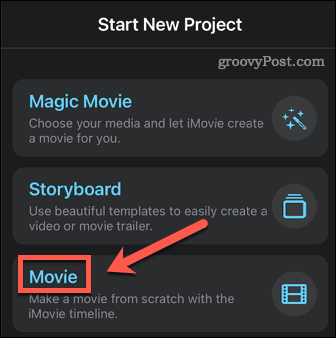
- Om det här alternativet inte är synligt, tryck på Starta nytt projekt för att få det att synas.
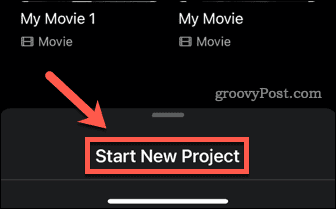
- Klicka på i det övre vänstra hörnet Media.
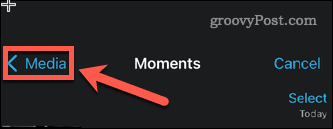
- Knacka på Video.
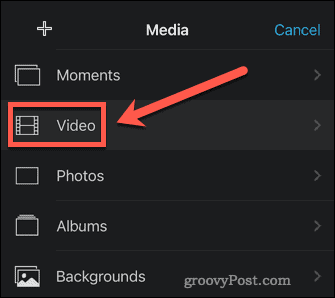
- Knacka på Allt eller någon av de andra mapparna om det är där din video finns.
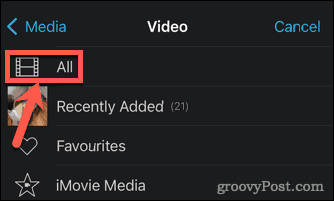
- Bläddra igenom dina videor och tryck på den som du vill snabba upp.
- Tryck på bock.
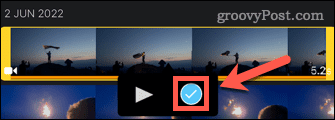
- Klicka på längst ned på skärmen Skapa film.
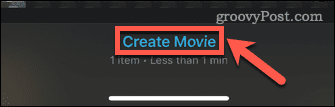
- Tryck på klippet i tidslinjen.
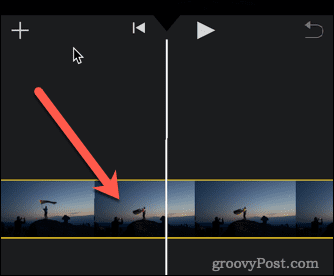
- Tryck på Fart ikon.
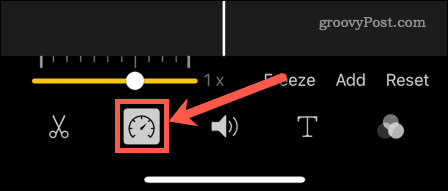
- Dra det gula reglaget åt höger. Varje bock du flyttar ökar uppspelningshastigheten med en fjärdedel. Det snabbaste alternativet är 2x hastighet.
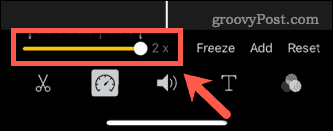
- Om du vill att olika delar av videon ska spelas upp i olika hastigheter, dra ändarna av de gula staplarna i tidslinjen för att flytta början av ett avsnitt.
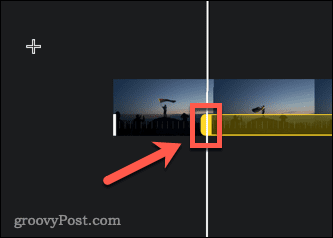
- En ny sektion kommer att skapas och du kan ställa in hastigheten oberoende för varje sektion.
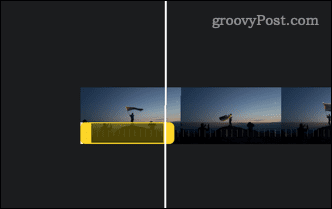
- När du är nöjd med din video klickar du på Gjort.
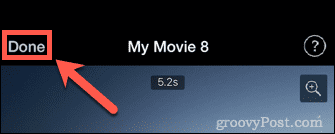
- Tryck på filmens namn om du vill redigera den.
- För att spara din film i dina kameravideor, tryck på Dela med sigArk ikon.
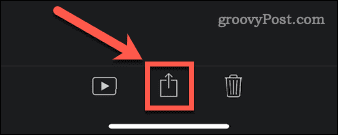
- Rulla ned och tryck på Spara video.
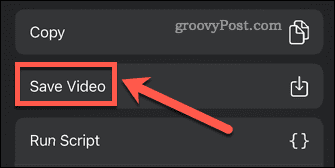
- Din video kommer att exporteras till din kamerarulle.
Hur man snabbar upp en slow motion-video på iPhone
Om din iPhone är en iPhone 5s eller nyare har den möjligheten att spela in videor i slo-mo-läge (slow motion). Standardvideor fångar 30 bilder per sekund på iPhones. Slo-mo-videor fångar 120 eller 240 bilder per sekund. När alla dessa bildrutor spelas upp i lägre hastigheter får du en slowmotion-effekt.
Om du har spelat in en slo-mo-video är det möjligt att snabba upp den med bara några få tryck.
Så här påskyndar du en slomo-video på iPhone:
- Öppna slo-mo-videon på din iPhone.
- Knacka på Redigera längst ner på skärmen.
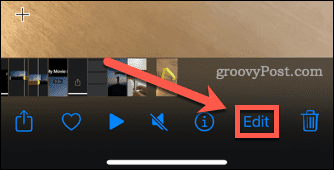
- Du kommer att se en stapel som visar vilka delar av videon som har normal hastighet och vilka som saktas ner.
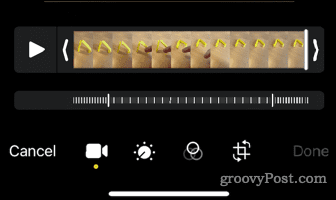
- Peka och håll kvar i fältet till höger om slomo-sektionen.
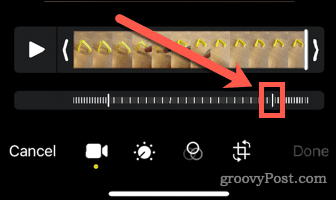
- Dra den hela vägen till höger.
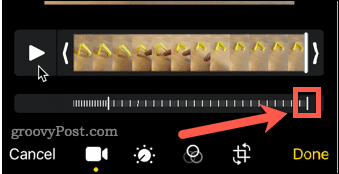
- Tryck och håll kvar på den andra stapeln och dra den hela vägen till höger också.
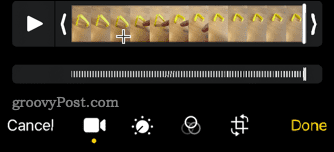
- Hela tidslinjen visar nu en video i normal hastighet. Knacka Gjort för att spara dina ändringar.
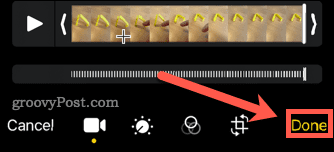
- Din video kommer nu att spelas upp i normal hastighet.
Fånga fantastiskt innehåll med din iPhone
Att veta hur man snabbar upp en video på iPhone är bara ett sätt att skapa fantastiska iPhone-videor.
Visste du att du kan redigera dina videor från appen Foton?
Du kanske också gillar några tips om hur du tar bättre bilder med din iPhone-kamera. Det är till och med möjligt ta långexponeringsbilder på iPhone.
Så här hittar du din Windows 11-produktnyckel
Om du behöver överföra din Windows 11-produktnyckel eller bara behöver den för att göra en ren installation av operativsystemet,...
Så här rensar du Google Chromes cache, cookies och webbhistorik
Chrome gör ett utmärkt jobb med att lagra din webbhistorik, cache och cookies för att optimera webbläsarens prestanda online. Hennes hur man...
Prismatchning i butik: Hur du får onlinepriser när du handlar i butiken
Att köpa i butik betyder inte att du måste betala högre priser. Tack vare prismatchningsgarantier kan du få onlinerabatter när du handlar i...
Hur man skänker en Disney Plus-prenumeration med ett digitalt presentkort
Om du har njutit av Disney Plus och vill dela det med andra, så här köper du en Disney+ presentprenumeration för...
